一级MS OFFICE教程教学教案
计算机一级ms office讲义 第五章

a
• 32 • B Z U S
K署灞运肋
::E
A /
♦
砼羣規任《<£) •.
创建图形项目符号
叫h lEaasgT Jtt田(&>• k G s逸關山, \ x □ o E) 63 4 S3 令, 2., △..云吞 g ■-, 幻灯片 5 / 5
单击此处编辑
日期区
页脚区I
t和:
: <白期i..................................................................................
OEI3KE
数字区
幻灯片页脚0 O o
•单击此处编辑母版文本样式
-第二级•第三级-第四级»第五级
•:♦此视图用于放映或显示用户 创建的演示文稿
♦应用于幻灯片的所有文本格 式功能、背景和动画效果对 用户是实际可见的
PRl Pf31
内容串讲
第五章 PowerPoint 2003的使用
排列幻灯片中的文本幻灯片中的文本以简洁的语言表述要增加演示文稿的表现力和准确性, 可以为行加上项目符号文本可以分成若干个重要度级别进行排列PowerPoint拥有自动调整功能, 它根■据每行文本所处级别来更改字体大小
方便, 设计模板包含配色方案以及具有自定义格式的幻灯片和标题母版.
内容串讲
第五章 PowerPoint 2003的使用
设计模板
内容串讲
第五章 PowerPoint 2003的使用
幻灯片版式新建演示文稿时, 将根据每张幻灯片的内容添加新的幻灯片PowerPoint提供了多种自动版式幻灯片这些幻灯片提供了文本、图片、图表、表格、组织结构图和其他对象的结合 可修改任何幻灯片的版式
全国计算机等级考试一级MS教案
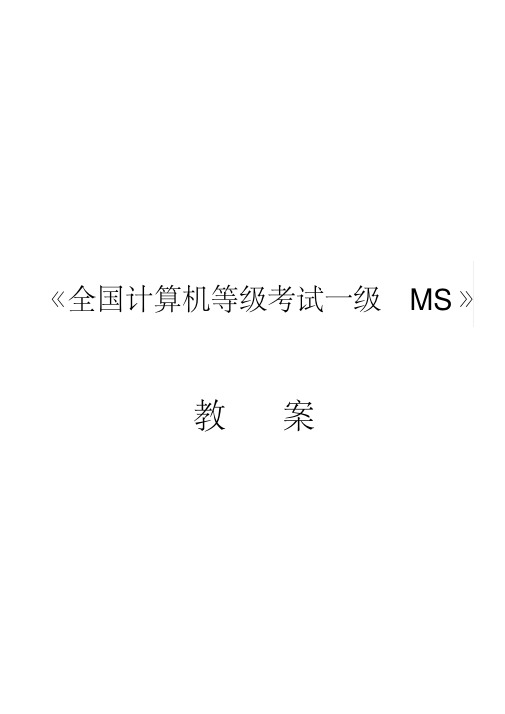
《全国计算机等级考试一级MS》教案潮安县职业技术学校全国计算机等级考试一级MS教案第一章Windows操作系统第一节初识Windows一、Windows操作系统的简介Windows操作系统是Microsoft(维软)公司的杰作,是目前应用最广泛的操作系统之一。
其特点是运用图形用户界面技术,使操作界面友好,操作方便。
二、Windows的应用分类1.通过Windows运用其他应用软件,如使用办公软件处理文档,使用音响播放软件看电影、听音乐,使用网络工具软件下载资料、上网聊天等。
2.通过Windows管理各类文件,如文档、音乐、影片等。
3.对Windows进行设置,使它变的美观,或是符合我们使用的习惯。
三、Windows的操作工具在Windows中,鼠标是最常用的操作工具。
对于接触计算机的的读者来说,熟悉鼠标的各类操作手法无疑是项最基本的要求。
四、操作的重点1.窗口:Windows的大部分操作都是在窗口中进行的。
熟悉窗口的组成以及掌握窗口相关的操作是非常必要的。
2.菜单、工具栏:菜单是分类放置各种操作命令的,通过打开不同的菜单,打开不同的命令,就可以达到不同的效果。
工具栏上放置的菜单命令是快速启动按钮,其执行效果和菜单命令的执行效果是一样的。
3.对话框:对话框是执行某些命令后,提供的一个人机对话平台,它是供我们进行详细命令设置的工具。
4.文件和文件夹;文件和文件夹的概念和相关操作,这不仅是Windows中的重要操作,也是考试的重点所在。
五、Windows操作的特点:选中对象→使用菜单(工具栏、快捷键等)启动命令→弹出对话框→在对话框中详细设置命令参数→在窗口中显示命令结果。
六、Windows学习的重点Windows学习的重点是操作。
学习操作的最好方法一是上机练习,二是对照图书模拟操作。
第二节Windows的启动和退出一、Windows的启动:开机后,计算机启动Windows,进入Windows操作系统后,计算机屏幕上显示Windows桌面。
OFFICE一级案例教案
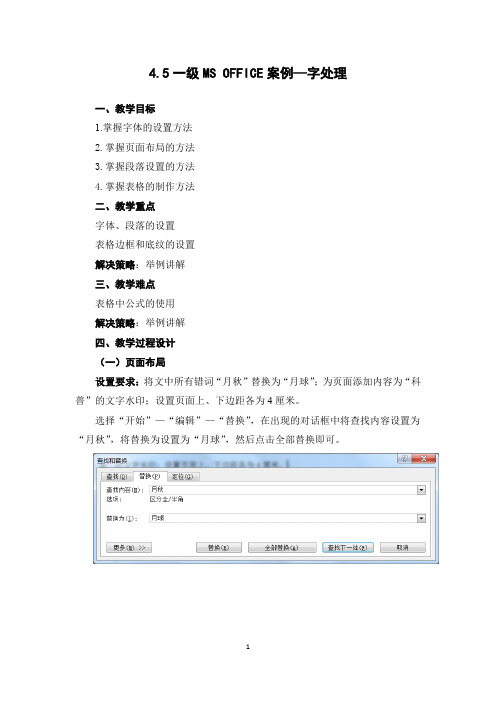
4.5一级MS OFFICE案例—字处理一、教学目标1.掌握字体的设置方法2.掌握页面布局的方法3.掌握段落设置的方法4.掌握表格的制作方法二、教学重点字体、段落的设置表格边框和底纹的设置解决策略:举例讲解三、教学难点表格中公式的使用解决策略:举例讲解四、教学过程设计(一)页面布局设置要求:将文中所有错词“月秋”替换为“月球”;为页面添加内容为“科普”的文字水印;设置页面上、下边距各为4厘米。
选择“开始”—“编辑”—“替换”,在出现的对话框中将查找内容设置为“月秋”,将替换为设置为“月球”,然后点击全部替换即可。
1选择“页面布局”—“页面背景”下的“水印”,,选择“自定义水印”,在出现的对话框里,选择“文字水印”,将“文字”后的保密修改为“科普”。
选择“页面布局”—“页边距”—“自定义页边距”,在如下的对话框中进行值的设置。
(二)页面布局设置要求:将标题段文字(“为什么铁在月球上不生锈?”)设置为小二号、红色(标准色)、黑体、居中,并为标题段文字添加绿色(标准色)阴影边框。
选择标题段文字,打开“字体”对话框,进行相关设置,然后在“段落”下设置居中对齐。
然后,选择“段落”下的“边框和底纹”,在“边框”选项下选择“阴影”。
3(三)段落设置设置要求:将正文各段文字(“众所周知......不生锈了吗?”)设置为五号、仿宋;设置正文各段落左、右各缩进1.5字符、段前间距0.5行;设置正文第一段(“众所周知......不生锈的方法”)首字下沉两行、距正文0.1厘米;其余各段落(“可是......不生锈了吗”)首行缩进2字符;将正文第四段(“这件事......不生锈了吗”)分为等宽两栏,栏间加分隔线。
字体字形字号的设置和上述内容重复选中正文各段落,设置左侧、右侧缩进各为1.5字符,段前间距0.5行,在“特殊格式”下选择“首行缩进”完成设置。
选中正文第一段,选择“插入”—“文本”—“首字下沉”—“首字下沉选项”,设置下沉行数为2,距正文0.1厘米。
《一级MS Office教程》教案

教学
重点
1.桌面、任务栏、菜单和对话框的基本操作
2.使用资源管理器管理文件和文件夹
教学
难点
了解注册表的基本功能
教学
方法
讲练结合
教学手段
多媒体教学
作业
P107页,1-11题。
课后小结
备注
2.1操作系统简介
2.1.1操作系统简介
1.DOS
2.Windows
3.UNIX
4.Linux
5.OS/2
2.3.4选取文件或文件夹
1.选取多个连续对象
2.选取多个不连续对象
3.全部选定和反向选择
2.3.5数据交换的中间代理----剪贴板
2.3.6移动和复制文件或文件夹
1.用鼠标“拖放”的方法移动和复制文件或文件夹
2.使用剪贴板移动和复制文件或文件夹
2.3.7重命名文件或文件夹
2.3.8删除文件或文件夹
2.4.4安装和设置输入法
2.4.5安装和删除应用程序
2.5实用程序
2.5.1画图
2.5.2写字板
2.5.3记事本
2.5.4计算器
3.目录路径
2.1.3关于设备
1.设备驱动程序
2.即插即用
2.2认识图形用户界面
2.2.1图形用户界面技术
1.多窗口技术
2.菜单技术
3.联机帮助技术
2.2.2Windows XP
1.桌面上的图标
2.窗口的基本组成及操作
组成:标题栏、菜单栏、工具栏、地址栏、状态栏、滚动条和工作区等。
操作:打开、移动、缩放、最大化及最小化、切换和关闭窗口等。
3.菜单和任务栏
(1)菜单
●“开始”菜单
《一级MS Office教程》教案-3

2.图形的创建
3.图形中添加文字
4.图形的颜色、线条、三维效果
5.图形的叠放次序
6.多个图形的组合
3.5.3使用文本框
1.绘制文本框
2.改变文本框的位置、大小和环绕方式
3.文本框格式设置
3.2.5基本编辑技术
1.插入点的移动
2.文本的选定
3.插入与删除文本
4.移动文本
5.复制文本
6.查找与替换
7.撤销与恢复
3.3Word的排版技术
3.3.1文字格式的设置
1.设置字体、字形、字号和颜色
2.改变字符间距、字宽度和水平位置
3.给文本添加下划线、着重号、边框和底纹
3.3.2段落的排版
1.段落的左右边界的设置
视图与视图切换按钮1普通视图2web版式视图3页面视图4大纲视图5阅读版式视图313退出word2教案纸32word的基本操作321创建新文档322打开已存在的文档323输入文本1
教学
内容
第3章Word 2003的使用
授课日期
2011.10.31
2011.11.07
2011.11.14
2011.11.21
(4)表格中文本格式的设置
3.4.3表格内数据的排序和计算
1.排序
2.计算
3.5Word的图文混排功能
3.5.1图片的插入及其格式设置
1.插入剪贴画(或图片)
2.图片格式的设置
(1)改变图片的大小和移动图片位置
(2)图片的剪裁
(3)文字的环绕
(4)为图片添加边框
(5)重设图片
(6)图片的复制和删除
3.5.2绘制图形
4.表格的创建、修改;表格中数据的输入与编辑;数据的排序和计算
计算机一级MS Office教程教案3.3.2(2)段落的排版(2)

学Hale Waihona Puke 科计算机
基
础
第三章Word 2010的使用
审批签字
第3.3.2节段落的排版(2)
授课班级
授课时间
………………………………装………………订………………线………………………………
授课节次
教学目的
掌握左右边界的设置、对齐方式、行间距和段间距的设定、段落编号、分栏等的设定的排版技术
教案用纸(附页)
教学内容、方法和过程
备注
2)先输入起始编号,建立自动编号。要结束时只有删除插入点前的编号即可。
3)执行右击快捷菜单,选择“项目符号“或”编号”命令。给已有的段落添加编号。
注:其中的样式除了默认的外可以通过“自定义”进行更改。见图。
教案用纸(附页)
教学内容、方法和过程
备注
[示范并小结]
[实操练习]
1、项目符号
2、编号
教学重点与难点
段落编号、分栏的设置
教具使用
电脑、教参
复习提问
左右边界的设置、对齐方式、行间距和段间距的设定
教学内容、方法和过程
备注
【复习导入】
上节课学习了段落边界、对齐方式等设置,这节课我们继续学习其他段落的排版技术。
【新课讲授】
一、项目符号和段落编号
1、项目符号
1)自动创建:*+空格+文本,按Enter后会出现黑色圆点。
计算机一级MS Office教程教案3.3.3版面设置

学
科
计
算
机
基
础
第三章Word 2010的使用
审批签字
第3.3.3节版面设置
授课班级
授课时间
………………………………装………………订………………线………………………………
授课节次
教学目的
对文档进行版面设置,给文档添加页码、页眉页脚、分栏等
教学重点与难点
页面设置及分栏
教具使用
2、纸张设置纸张大小和方向;
3、版式设置页眉页脚和编排形式及文本的对齐方式;
4、文档网格设置行数及每行的字符数,分档;
教案用纸(附页)
教学内容、方法和过程
备注
二、插入分页符
执行“插入/分页”,或按Ctrl+Enter:
根据需要可以选择分节符类型。
教案用纸(附页)
教学内容、方法和过程
备注
三、Байду номын сангаас入页码
设置页码格式:
小技巧:在起始页码中如果选择0,再把首页显示页码前的复选框打勾去掉,可以让封面的页码不显示,第二页从1开始编起
四、页眉和页脚
1、建立页眉/页脚:
教案用纸(附页)
教学内容、方法和过程
备注
在“页眉”和“页脚”编辑窗口中可以键入相应的文本或页号。
2、建立奇偶页不同的页眉
单击上面工具栏中的“页面设置”按钮 或“文件/页面设置”,在“版式”选项卡中选中“奇偶页不同”的复选框。返回编辑区编辑。
2、删除页眉页脚:进入编辑状态,删除选定的页眉或页脚。
五、分栏排版
执行“格式/分栏”命令
小技巧:可以文档结束处插入一个分节符再分档,可以起到更为理想的效果。
一级MS Office教案

计算机基础知识教案一由于我们日常生活中接触的主要是PC机---个人电脑(PERSONAL COMPUTER)我们主要讲述PC机的基础知识,一般是具有多媒体功能的个人电脑一、基本构成(结合实物讲解)外观上:显示器主机键盘鼠标打印机扫描仪音箱1、显示器:主要是CRT和LCD,此外还有离子体显示器(PDP)、场致显示器(FED)、发光聚合体显示器(LEP)CRT显示器的外形和电视机差不多,工作原理也很相近LCD(液晶显示器)是较高级的显示器,与CRT显示器相比较有很多优点补充材料:LCD液晶显示器的优点:1、超精致影像画质,液晶显示器的液晶技术可产生比一般映像管显示器更清晰、更精准的影像画质,与更真实、更饱和的色彩呈现。
2、十足平面显示,液晶显示技术免除了笨重的映像管,体积更加扁平、轻巧。
3、节省空间,一台普通17英CRT显示器厚度大约为43cm,而一台15英LCD显示器加上后面支架也不20cm左右,如银行、证券等寸土寸金的办公室,这一项费用的节省也不可小视,另外,空间节省带来的另一项直接好处是您可以购买更加精简的办公桌。
4、节省能源,CRT显示器需要加热电极元件使电子枪以极高的速度发射电子束,所以我们经常会感觉CRT的后壳总是很热,这也是CRT耗能的主要原因,而一台15 英寸LCD显示器功耗大约是一台17 英寸CRT 显示器的1/3 左右。
同时液晶显示技术散发出来的热更少,相对地产生舒适、卓越的附加价值。
5、有利于健康,LCD无辐射、无闪烁,因而会使使用者眼睛感觉非常舒适,这对长期以来因CRT显示器而受到健康影响的人员来讲无疑是最大的福音。
LCD液晶显示器的缺点:相比CRT显示器,LCD显示器图像质量仍不够完善,这主要体现在色彩鲜艳和饱和度上,而且液晶显示器的响应时间仍然不够短,静止画面时也许还可以,一旦用来玩游戏,这些画面更新剧烈的显示类别,液晶显示器的弱点就暴露出来了。
2、主机主机的机箱内有很多板卡:主板、中央处理器、内存、硬盘、光驱、软驱、显卡、声卡等主机的前面的面板上有:软驱和光驱的插口,有电源开关和指示灯主机的后面的面板上有:电源线、显示器、键盘、打印机、扫描仪等设备的插接口3、键盘现在的键盘一般有107个键,通过这些键可以向计算机输入英文字母、数字、符号和汉字,指挥计算机工作。
- 1、下载文档前请自行甄别文档内容的完整性,平台不提供额外的编辑、内容补充、找答案等附加服务。
- 2、"仅部分预览"的文档,不可在线预览部分如存在完整性等问题,可反馈申请退款(可完整预览的文档不适用该条件!)。
- 3、如文档侵犯您的权益,请联系客服反馈,我们会尽快为您处理(人工客服工作时间:9:00-18:30)。
1.2数据在计算机中的表示
1.2.1 进位计数制 1.数制 数制也称为计数制,是指用一组固定的符号和统一的规则
来表示数值的方法。 2.进位计数制 按进位的方法进行计数,称为进位计数制。在日常生活和
计算机中采用的都是进位计数制。
1.2数据在计算机中的表示
3.数位、基数和位权 在进位计数制中有数位、基数和位权三个要素。 (1) 数位:是指数码在一个数中所处的位置。 (2) 基数:是指在某种进位计数制中,每个数位上所能使用 的数码的个数,例如十进位计数制中,每个数位上可以使用的数码 为0~9十个数码,即其基数为十。 (3) 位权:是指在某种进位计数制中,每个数位上的数码所 代表的数值的大小,等于在这个数位上的数码乘上一个固定的数值, 这个固定的数值就是此种进位计数制中该数位上的位权。数码所处 的位置不同,代表数的大小也不同。
高级程序设计 语言
结构化、模块 化程序设计、 实时处理
分时、实时数 据处理、计算 机网络
数十万~几 百万次/秒
数百万~几 千万次/秒
上亿条指令 /秒
工程设计、 数据处理
工业控制、 数据处理
工业、生活 等各方面
1.1计算机的发展
1.1.2 计算机的特点、用途和分类
1、计算机的特点 (1)高速、精确的运算能力; (2)准确的逻辑判断能力; (3)强大的存储能力; (4)自动功能; (5)网络和通信功能。
2、计算机的用途 (1)科学计算 (3)实时控制 (5)网络与通信 (7)数字娱乐
(2)数据处理 (4)计算机辅助 (6)人工智能 (8)嵌入式系统
1.1计算机的发展
3、计算机的类型: 1)按处理 数据形态分类 数字、模拟、混合计算机。 2)按使用范围分:通用计算机和专用计算机。 3)按其性能分类: (1)巨型计算机 (2)大型计算机 (3)小型计算机 (4)微型计算机 (5)工作站 (6)服务器
1、信息与数据
信息同物质、能源一样重要,是人类生存和社会发展的三大
基本资源之一。
数值、文字、语言、图形、图像等不同形式的数据。数据是
信息的载体。
2、信息技术
3、现代信息技术的内容
1)信息技术基础
2)信息系统技术
3)信息应用技术
4、现代信息技术的特点
1)数字化
2)多媒体化
3)高速化发展
代次
第一代 第二代 第三代 第四代
1.1.1计算机发展与信息社会
起止 年份
1946~1957
所用电子 元器件
电子管
数据处理 方式
汇编语言、代 码程序
运算 速度
5千~3万次/ 秒
应用领域
国防及高科 技
1958~1964 1965~1970 1970~今
晶体管
中、小规模集 成电路
大规模、超大 规模集成电路
Sn为数位上的数码,其取值范围为0~9;n为整 数位个数,m为小数位个数,10为基数10n–1,10n– 2,101,100,10–1,…,10–m是十进制数的位权。 在计算机中,一般用十进制数作为数据的输入和输出。
1.2数据在计算机中的表示
2.二进制 二进位计数制简称二进制。二进制数具有下列特点: (1) 有两个不同的数码符号0,1。 (2) 每个数码符号根据它在这个数中的数位,按“逢
(123.456)10=1×102+2×101+3×100+4×10–1+ 5×10–2+6×10–3
1.2数据在计算机中的表示
由上述分析可归纳出,任意一个十进制数S,可表示 成如下形式:
(S)10=Sn-1×10n–1+Sn-2×10n–2+…+ S1×101+S0×100+S-1×10–1+S-2×10–2 +…×10–m+1+…+S-m×10–m 式中
1.2数据在计算机中的表示
例如(123.456)10,以小数点为界,从小数点往左依次为 个位、十位、百位,从小数点往右依次为十分位、百分位、千分 位。因此,小数点左边第一位3代表数值3,即3×100,第二位2 代表数值20,即2×101;第三位1代表数值100,即1×102;小 数点右边第一位4代表数值0.4,即4×10–1;第二位5代表数值 0.05,即5×10–2;第三位6代表数值0.006,即6×10–3。因而该 数可表示为如下形式:
1.2数据在计算机中的表示
1.2.2 常用的进位计数制 进位计数制很多,这里主要介绍与计算机技
术有关的几种常用进位计数制。 1.十进制 十进位计数制简称十进制。十进制数具有下
列特点: (1) 有十个不同的数码符号0,1,2,3,4,
5,6,7,8,9。 (2) 每一个数码符号根据它在这个数中所处
的位置(数位),按“逢十进一”来决定其实际数 值,即各数位的位权是以10为底的幂次方。
一级MS OFFICE教程
第一章 第二章 第三章 第四章 第五章 第六章
计算机基础知识 Windows Xp 操作系统 Word2003的使用 Excel2003的使用 PowerPoint 2003的使用 因特网基础与简单应用
第一章 计算机基础知识
1.1计算机的发展 1.2数据在计算机中的表示 1.3计算机硬件的组成 1.4微型计算机的组成 1.5软件系统 1.6多媒体简介 1.7计算机病毒及防治
3、中间件技术 中间件是介于应用软件和操作系统之间的系统软件。
1.1计算机的发展
1.1.4 未来计算机的发展趋势
1、计算机的发展趋势 1)巨型化 3)网络化
2、未来新一代计算机 1)模糊计算机 3)光子计算机 5)量子计算机
2)微型化 4)智能化
2)生物计算机 4)超导计算机
1.1计算机的发展
1.1.5 信息技术的发展
1.1计算机的发展
1.1.3 计算机的新技术
1、嵌入式技术 嵌入式技术是将计算机作为一个信息处理部件,嵌入到 应用系统中的一种技术,也就是说,它将软件固化集成 到硬件系统中,将硬件系统和软件系统一体化。
2、网络计算 计算模式是利用互联网把分散在不同地理位置的电脑组 织成一个 “虚拟的超级计算机”。
二进一”来决定其实际数值。 例如
(11011.101)2=1×24+1×23+0×22+1×21+1×20 +1×2-1+0×2-2+1×2-3=(27.625)10
任意一个二进制数S,可以表示成如下形式: (S)2=Sn-1×2n–1+Sn-2×2n–2+S1×21+
